conhost.exe вантажить процесор: що робити
У випадках коли комп'ютер або ноутбук починають гальмувати, більшість користувачів викликають «Диспетчер завдань» і дивляться на список процесів з метою виявити, що саме навантажує систему. У деяких випадках причиною гальм може бути conhost.exe, і сьогодні ми розповімо вам, що з ним можна зробити.
зміст
Як вирішити проблему з conhost.exe
Процес з таким ім'ям присутній в Windows 7 і вище, відноситься до категорії системних і відповідає за відображення вікон «Командного рядка». Раніше цю задачу виконував процес CSRSS.EXE, проте в цілях зручності і безпеки від нього відмовилися. Отже, процес conhost.exe активний лише в разі відкритих вікон «Командного рядка». Якщо ж вікно відкрите, але не відповідає і вантажить процесор, процес можна зупинити вручну через «Диспетчер завдань». Якщо ви не відкривали «Командний рядок», але процес присутній і навантажує систему - ви зіткнулися з шкідливим ПЗ.
Читайте також: процес CSRSS.EXE
Спосіб 1: Зупинка процесу
«Командний рядок» в Windows являє собою потужний інструмент для вирішення різноманітних завдань. Однак при виконанні ресурсоємних або складного завдання утиліта може зависнути, почавши навантажувати процесор і інші компоненти. Єдиний спосіб завершення роботи «Командного рядка» - ручна зупинка процесу. Це робиться так:
- Викличте «Диспетчер завдань», клацнувши правою кнопкою миші по панелі задач і вибравши відповідний пункт контекстного меню.
![Запустити диспетчер задач для ручної зупинки процесу conhost]()
З іншими варіантами виклику системного менеджера процесів можете ознайомитися в матеріалах нижче.Детальніше:
Відкриття «Диспетчера завдань» на Windows 8
Запуск «Диспетчера завдань» в Windows 7 - У вікні «Диспетчера завдань» знайдіть процес conhost.exe. Якщо його не виходить знайти, натисніть на кнопку «Відображати процеси для всіх користувачів».
- Виділіть шуканий процес і натисніть ПКМ, після чого виберіть варіант «Завершити процес».
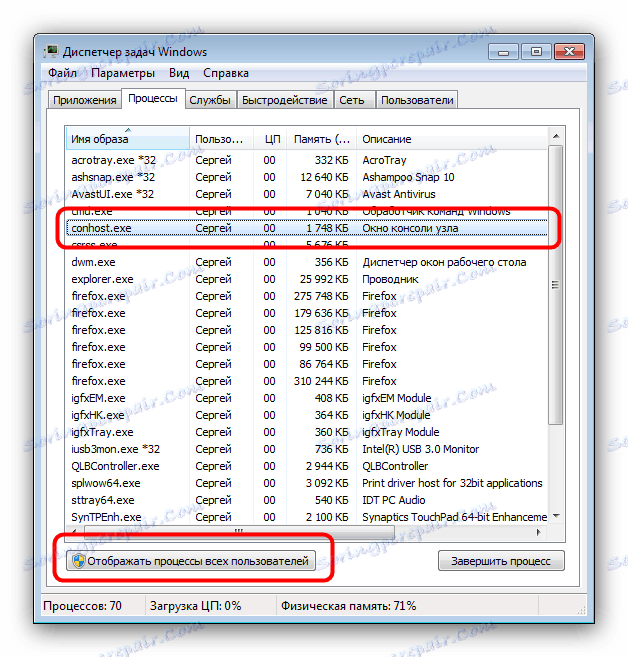
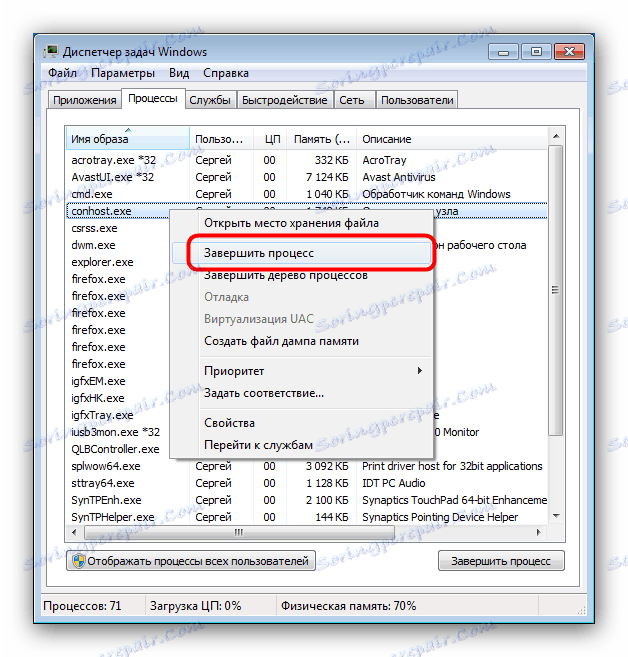
Для такої процедури не потрібні повноваження адміністратора, тому conhost.exe повинен негайно завершитися. У разі якщо таким чином закрити його не вдається, скористайтеся розглянутим нижче варіантом.
Спосіб 2: Очищення системи від шкідливого ПО
Під системний процес conhost.exe часто маскуються різноманітні віруси, трояни і Майнер. Кращий метод визначення вірусного походження даного процесу - вивчення місця розташування файлу. Робиться це так:
- Виконайте кроки 1-2 Способу 1.
- Виділіть процес і викличте контекстне меню натисненням на праву кнопку миші, виберіть варіант «Відкрити місце зберігання файлу».
- Запуститься «Провідник», в якому буде відкрита директорія з місцем розташування виконуваного файлу процесу. Оригінальні файли зберігаються в папці
System32системного каталогу Windows.
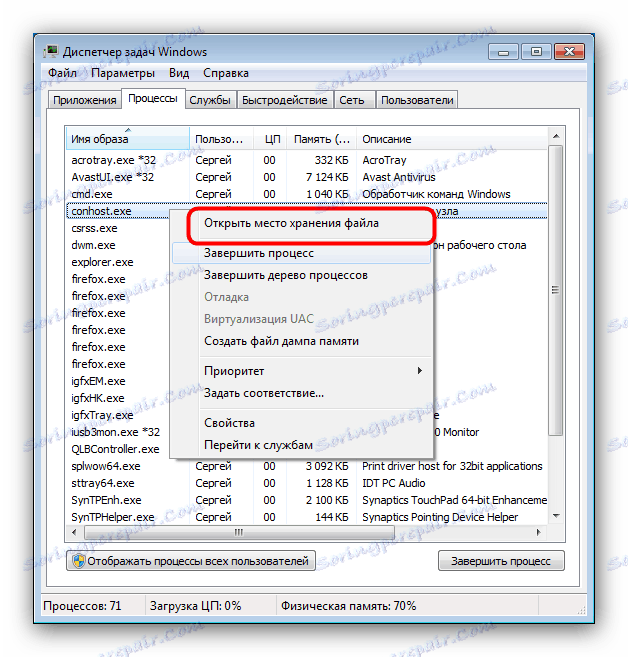
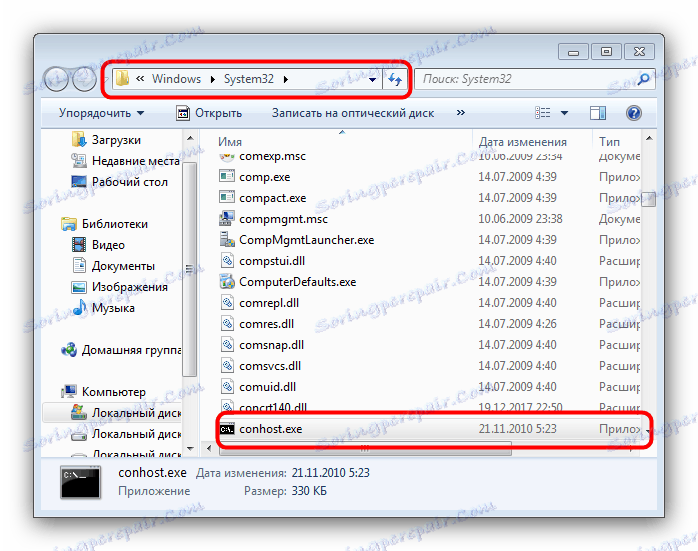
У разі якщо conhost.exe знаходиться за іншою адресою (особливо Documents and Settings*пользовательская папка*Application DataMicrosoft ), ви зіткнулися з шкідливою програмою. Щоб усунути проблему, скористайтеся нашими порадами по боротьбі з вірусами.
Детальніше: Боротьба з комп'ютерними вірусами
висновок
У більшості випадків проблеми з conhost.exe полягають саме в вірусному зараженні: оригінальний системний процес працює стабільно і виходить з ладу тільки при серйозних неполадках з апаратним забезпеченням комп'ютера.
